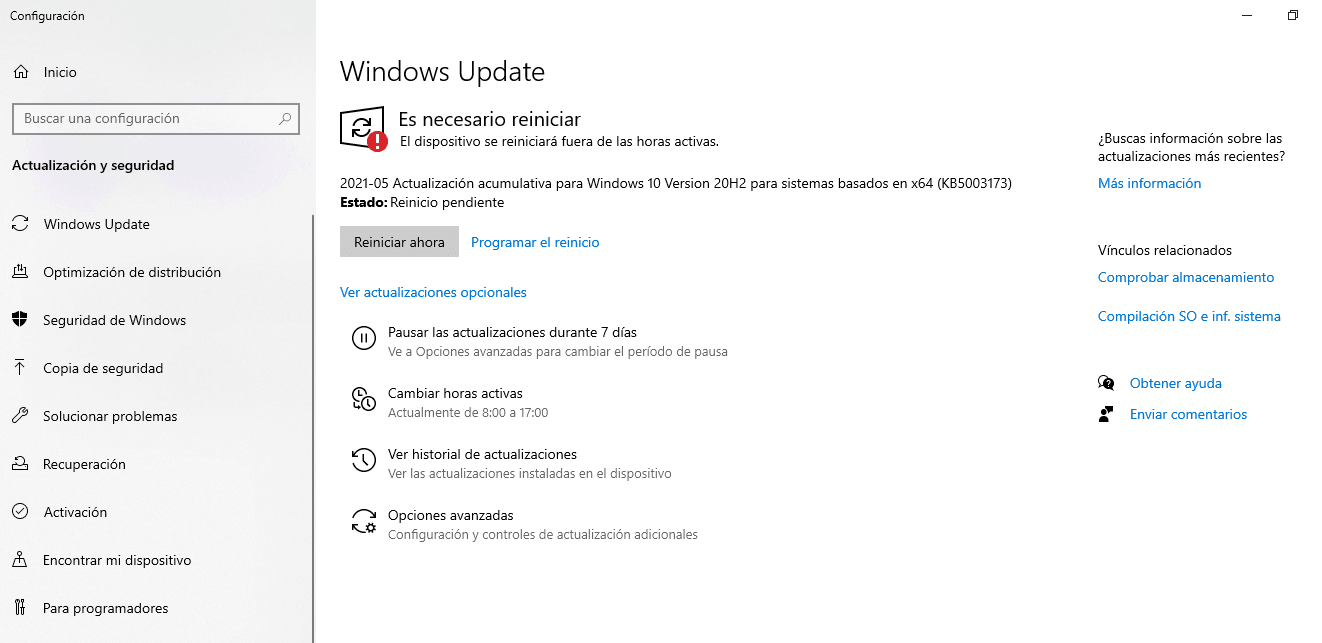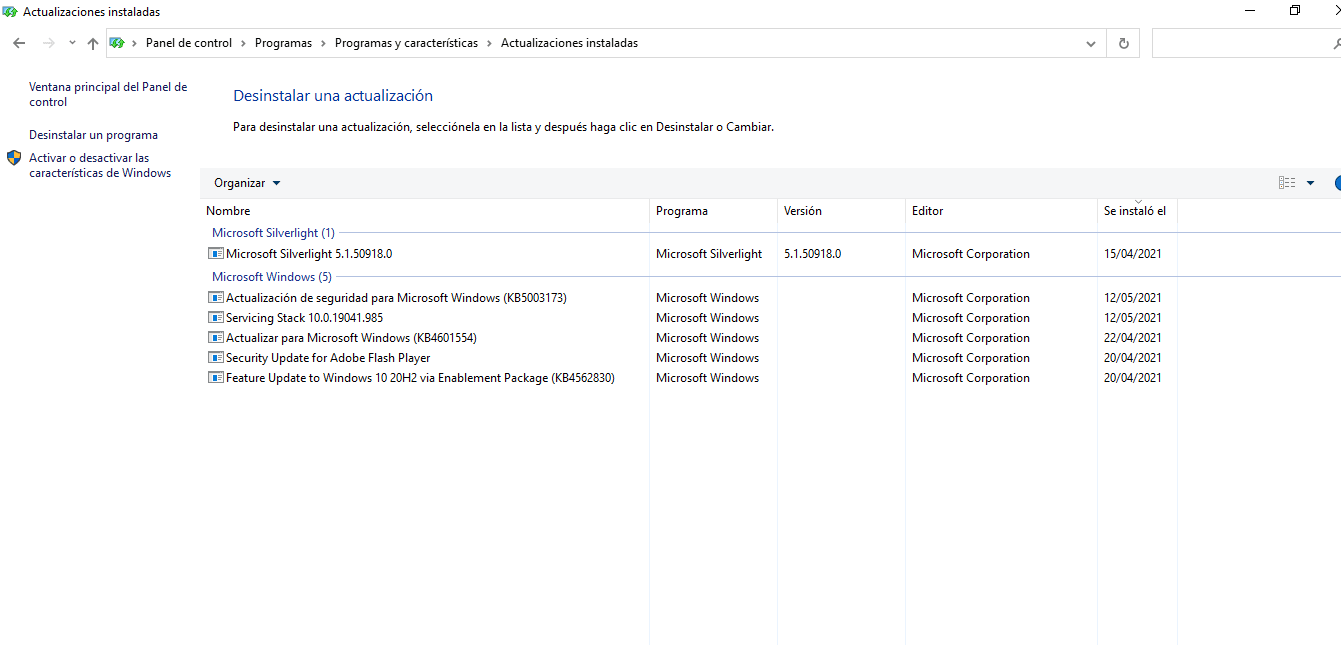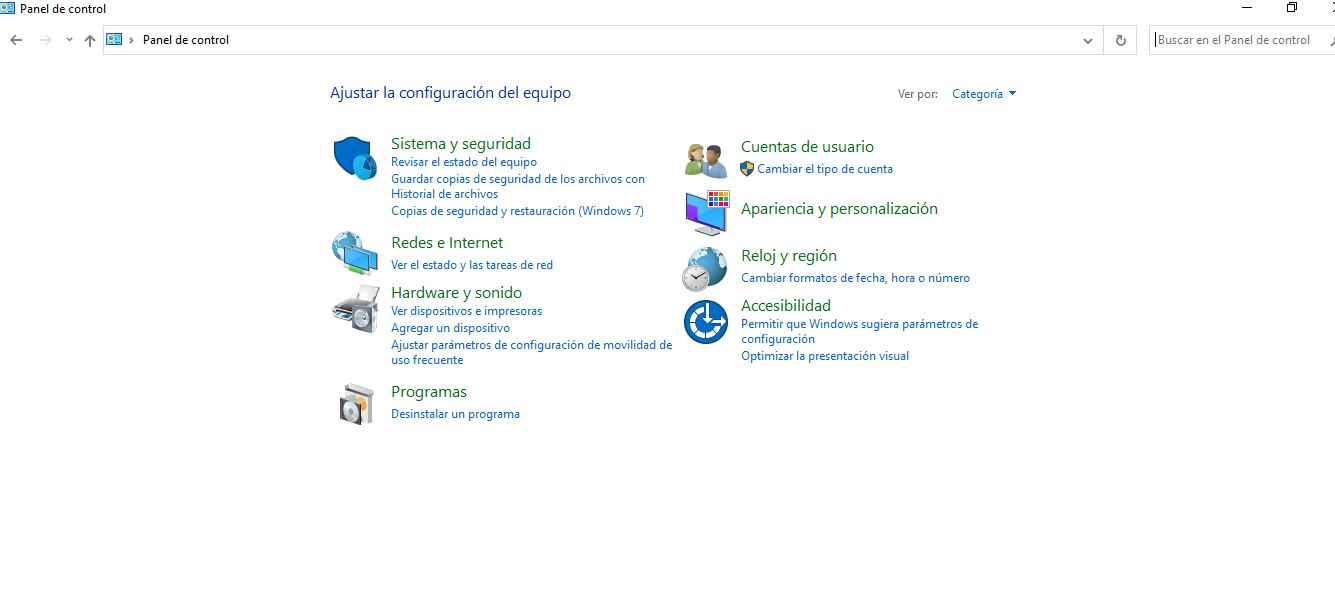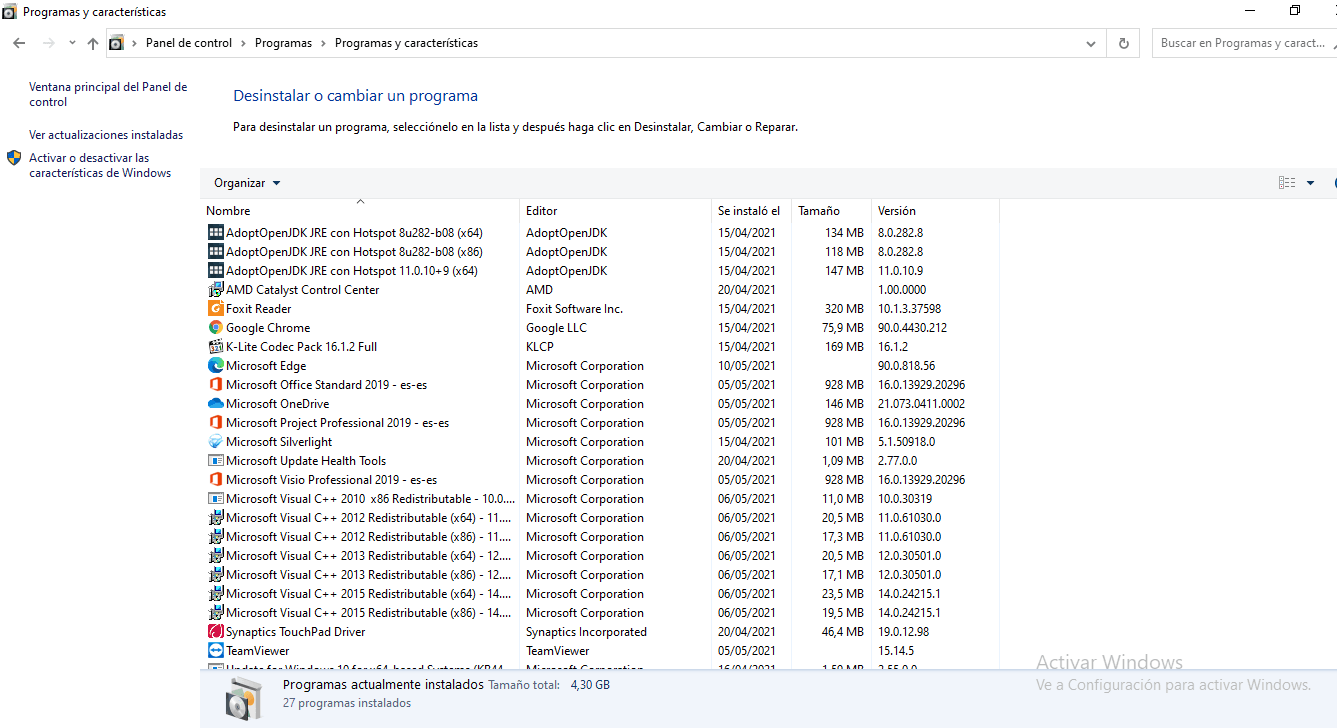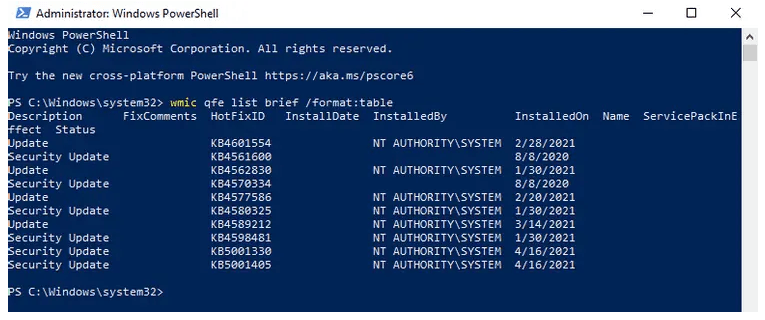Siempre es una buena idea mantener sus computadoras y varios dispositivos actualizados con las últimas actualizaciones del sistema operativo. Ocasionalmente, una actualización puede bloquear su computadora o causar otros problemas inesperados. Este puede ser el momento en el que necesite desinstalar nuevas actualizaciones en Windows.
Entonces, ¿cómo desinstalas manualmente las actualizaciones de Windows 10? Hay cinco formas de hacer esto, echémosle un vistazo una por una.
1. Uso de la aplicación Configuración
Haga clic en el menú Inicio y busque la aplicación Configuración. Vaya a Actualización y seguridad, la última opción en la aplicación Configuración.
En la siguiente pantalla, toque Ver registro de actualizaciones.
La primera opción en la parte superior de la siguiente pantalla es Desinstalar actualizaciones.
Esta opción lo llevará al Panel de control, donde verá todas las actualizaciones instaladas, incluidas las actualizaciones de Windows 10.
Incluye las actualizaciones enumeradas en la sección llamada Actualizaciones de Microsoft Windows. Elija la actualización que desea eliminar y haga clic en "Desinstalar" en la parte superior. También puede hacer clic derecho en una actualización y seleccionar "Desinstalar".
Aparecerá una ventana de confirmación preguntándole si está seguro de que desea desinstalar, haga clic en "Sí" y la actualización se desinstalará de su computadora.
2. Usando el panel de control
Sabemos por el método anterior que debe ir a la sección Actualizaciones instaladas en el Panel de control para desinstalar las actualizaciones. En lugar de navegar a través de la aplicación Configuración, aún puede acceder a ella directamente desde el panel de control.
Abra el Panel de control buscando Panel de control en el menú Inicio. Haga clic en Desinstalar un programa en la categoría de software.
A la derecha de la siguiente pantalla, verá una opción para ver las actualizaciones instaladas.
Esto lo llevará a la pantalla Actualizaciones instaladas. El resto del proceso sigue siendo el mismo que para el método anterior.
En resumen, puede elegir la actualización que desea eliminar y hacer clic en "Desinstalar" en la parte superior de la ventana. También puede hacer clic con el botón derecho en una actualización y hacer clic en Desinstalar. Verá una ventana emergente que le pedirá que confirme la desinstalación de la actualización. Haga clic en "Sí" y se desinstalará la actualización.
3. Utilice PowerShell o el símbolo del sistema
También es posible ver y desinstalar las actualizaciones de Windows 10 usando PowerShell o el símbolo del sistema.
Estoy buscando Cmd o PowerShell en el menú de inicio. Haga clic derecho en la opción correspondiente y seleccione Ejecutar como administrador.
Una vez que se haya iniciado la aplicación de su elección, escriba el siguiente comando para mostrar todas las actualizaciones:
Al ejecutar este comando, se mostrará una tabla de todas las actualizaciones de Windows 10 que se han instalado en su computadora. Busque las actualizaciones que desea eliminar.
Una vez que haya seleccionado las actualizaciones, escriba el siguiente comando WUSA (Windows Update Standalone Installer, una utilidad incorporada que administra las actualizaciones de Windows) para iniciar la desinstalación:
Reemplace "HotFixID" con el número de identificación de actualización. Los HotFixID se enumeran en la lista de actualizaciones realizadas con el comando anterior.
Por ejemplo, si desea desinstalar una actualización enumerada en la tabla usando el HotFixID KB4601554, debe usar el siguiente comando:
Haga clic en Enter. Aparecerá un cuadro de diálogo en su pantalla preguntándole si está seguro de desinstalar la actualización. Haga clic en "Sí" para continuar. En su lugar, presione Y en el teclado.
La actualización compatible con Windows 10 se desinstalará en unos momentos.
Conclusión
Estas son algunas de las mejores maneras y más fáciles de desinstalar las nuevas actualizaciones de Windows, puede ser una buena opción el hecho de que no siempre tengamos instalada la última versión de nuestro sistema operativo, ya que hay veces que las actualizaciones salen con pequeños fallos de seguridad, por eso lo mejor es tener desactivado la actualización automática, y solo actualizar cuando estemos seguros de que la actualización esta lista para ser instalada.